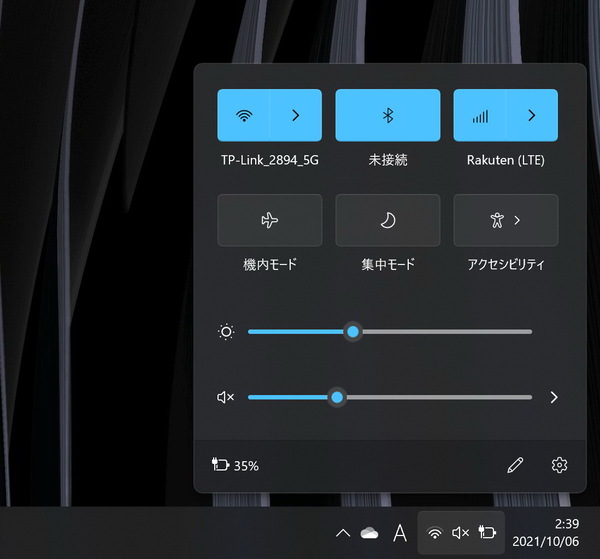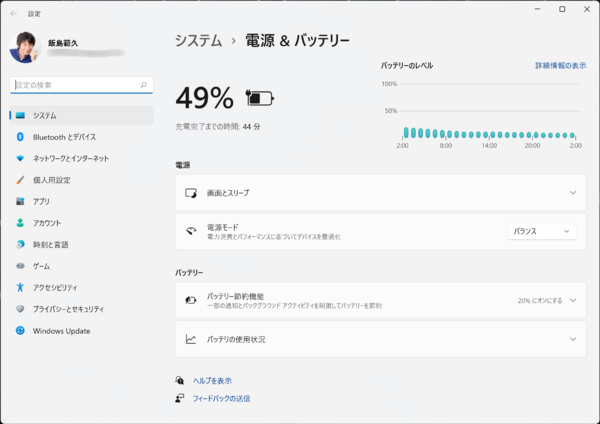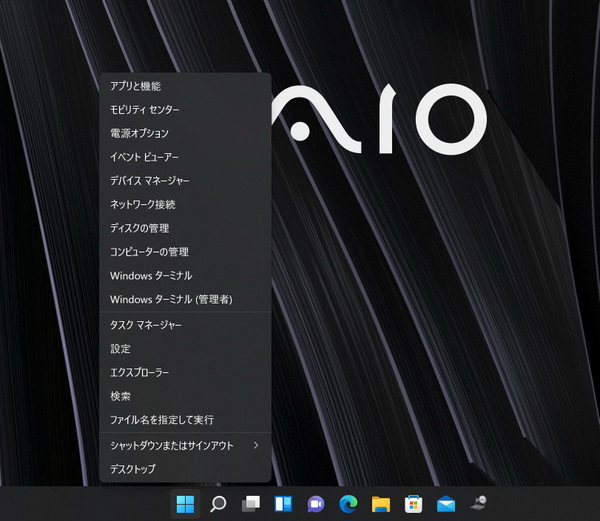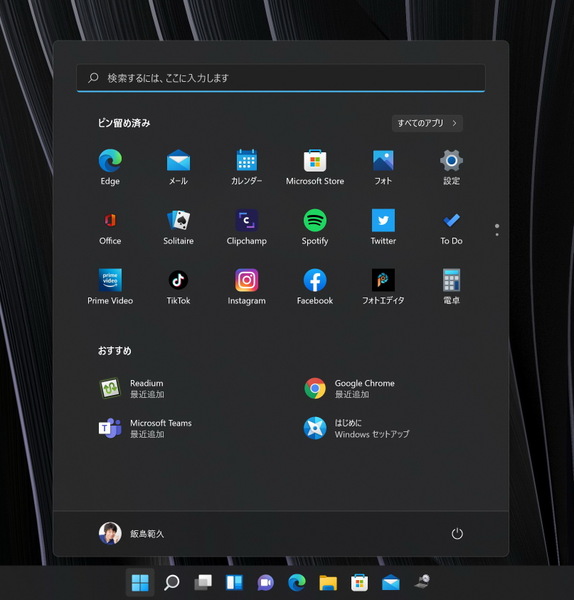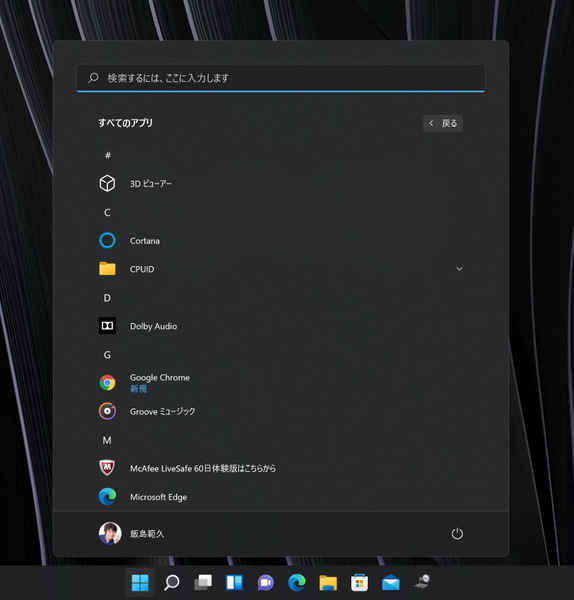第7回 VAIO Z購入記、買ったからには徹底的に使いこなしてレビューする
UIが一新されてWindows 10と操作が変わった!
Windows 11が正式リリース!Windows 10からの移行で戸惑ったこと
Windows 11のお作法を覚えねば
タスクバー周りの変更点はまだまだある。「通知領域」にバッテリーやネットワーク、サウンドなどが表示されているが、クリックすると1つにまとめられた情報表示になっている。輝度やボリュームの設定、ネットワークの切り替えはそこでできるのでとくに問題ないが、バッテリーの「電源モード」切り替えが、設定画面を開いて設定しなければならなくなっている。ちょっと切り替えたいというときは、少々面倒になってしまった。
もう1つ、筆者はよく使うのだがタスクマネージャーがタスクバーの右クリックメニューから利用できない。「スタート」ボタンの右クリックメニューからだと選択できるので、これを使うことになるだろう。
スタートメニューも一新され、ピン留めしておかないとアプリを見つけにくいかもしれない。「すべてのアプリ」表示もあるが、むしろ検索したほうがすぐにたどり着くだろう。ちなみに、コルタナさんは勇退している。
また、利用したファイルは「おすすめ」欄に表示される。ここにはOneDriveでの更新も反映されるので、ほかのマシンで作業した続きを行ないたいというとき便利。エクスプローラーには利用履歴が表示されたが、筆者は「クイックアクセス」表示が嫌いで、「PC」表示にしているので、スタートメニューに盛り込まれたのはありがたい。
この連載の記事
- 第14回
デジタル
VAIO Zのストレージを換装して容量アップに挑戦! - 第13回
デジタル
VAIO ZではなくVAIO SX14を選んだコバQの理由 - 第12回
デジタル
VAIO Zにピッタリなエース製リュック「ガジェッタブルDP」を使ってみた - 第11回
デジタル
VAIO Zで音声をテキスト化するベストな方法 - 第10回
デジタル
VAIO Zのアップデートプログラムを適用してみた - 第9回
デジタル
フルサイズUSBを持たないVAIO Z、スルーしないほうがいい逸品を使う - 第8回
デジタル
新VAIO SXシリーズ登場、「VAIO Zユーザー」として気になる違い、勝色は選ぶべき? - 第6回
デジタル
Windows 11で話題になったTPM 2.0、CTOの選択は必須? - 第5回
デジタル
現行VAIO ZにWindows 11 Insider Previewをインストール、注意点は? - 第4回
デジタル
VAIO Zに最適な5G SIMを探す、選ぶならどのブランド? 接続は大変/カンタン?
この記事の編集者は以下の記事もオススメしています
-
sponsored
直販でVAIOを買う!! 購入実体験を踏まえ「お得ポイント」を改めて整理 -
デジタル
Windows 11で話題になったTPM 2.0、CTOの選択は必須? -
デジタル
VAIO、Windows 11への無料アップグレードを発表 -
sponsored
創立7周年を迎えたVAIO株式会社「7つのトリビア」を紹介、非売品グッズもプレゼント -
デジタル
VAIOストアで最大1万円オフの「BLACK FRIDAY SALE」開催中 -
デジタル
フルサイズUSBを持たないVAIO Z、スルーしないほうがいい逸品を使う -
PC
裏技あり! Windows 11セットアップ時にローカルアカウントで設定する方法